Cadrul net 3

In acest articol - detalii despre instalarea .NET Framework în Windows 10 x64 și x86, corectarea erorilor în timpul instalării, precum și în cazul în care pe site-ul oficial Microsoft pentru a descărca versiunea 3.5, 4.5 și 4.6 (dar cel mai probabil, aceste opțiuni nu vor fi utile ). La sfârșitul articolului există, de asemenea, un mod informal de a instala aceste cadre, în cazul în care toate opțiunile sunt de gunoi simplu de a lucra.
Cum de a descărca și instala .NET Framework 3.5 în Windows 10 instrumente de sistem
Instalați .NET Framework 3.5, aveți posibilitatea, fără a recurge la pagina oficială de descărcare, pur și simplu, să includă componenta corespunzătoare a Windows 10. (Dacă ați încercat deja această opțiune, dar primi un mesaj de eroare, așa cum este descris mai jos decizia ei).
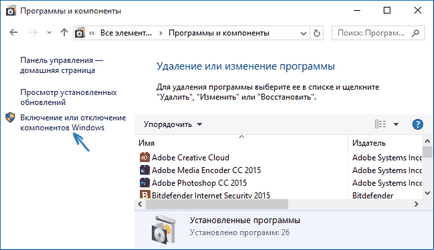
Pentru a face acest lucru, du-te la Panoul de control - Programe și caracteristici. Apoi, faceți clic pe elementul de meniu „Activați sau dezactivați funcțiile Windows.“
Verificați caseta .NET Framework 3.5 și faceți clic pe „OK“. Sistemul va seta automat componenta. După aceea, are sens pentru a reporni computerul și este gata: dacă un program este necesar pentru a rula biblioteca de date, în viitor, ar trebui să ruleze fără erori asociate cu acestea.
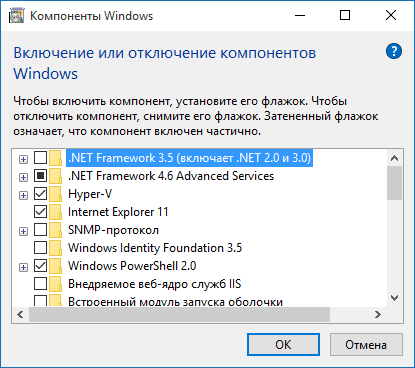
Instalarea .NET Framework 4.5
După cum puteți vedea în secțiunea anterioară, în Windows 10 este activată în mod implicit Componenta .NET Framework 4.6, care, la rândul său, este compatibil cu versiunile 4.5, 4.5.1 și 4.5.2 (de exemplu, le poate înlocui). În cazul în care pentru un motiv sau altul sistemul dvs., acest element este dezactivat, îl puteți transforma pur și simplu pentru a seta.
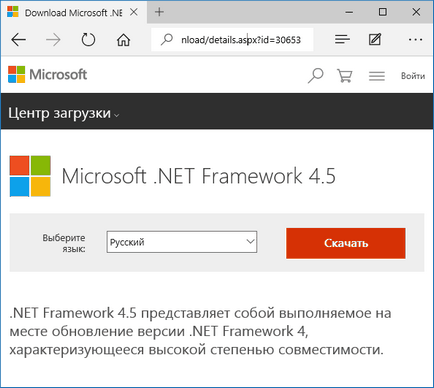
Puteți descărca aceste componente separat, ca un instalator independent de pe site-ul oficial:
Dacă, din anumite motive metodele propuse de instalare nu funcționează, există unele posibilități suplimentare pentru a rectifica situația, și anume:
Instalarea .NET Framework 3.5.1 de distribuție pentru Windows 10
- Introduceți discul cu Windows 10 CD-ROM (sau monta imaginea prin intermediul sistemului sau Daemon Tools);
- Lansați o linie de comandă de utilitate (CMD) cu privilegii de administrator;
- Executați următoarea comandă: Dism / on-line / activa feature / featurename: NetFx3 / Toate / Sursa: D: \ surse \ SxS / LimitAccess
În comanda de mai sus - D: - o literă de unitate sau monta imaginea.
A doua versiune a aceleiași metode: copiați un disc sau un dosar de imagine «\ Sources \ SxS \» pe discul «C», la rădăcină.
Apoi, executați următoarea comandă:
- dism.exe / on-line / activa feature / featurename: NetFX3 / Sursa: C: \ SxS
- dism.exe / Online / Activare-Caracteristică / FeatureName: NetFx3 / Toate / Sursa: C: \ SxS / LimitAccess
mod informal pentru a descărca .Net Framework 3.5 și 4.6 și instalați-l
Mulți utilizatori se confruntă cu faptul că 3.5 și 4.5 .NET Framework (4.6), stabilită de componentele Windows 10 sau de la site-ul Microsoft, refuză să instaleze pe computer.
În acest caz, puteți încerca un alt mod - Pierdute Caracteristici de instalare 10, care este o imagine ISO care conține componente prezente în versiunile anterioare, dar nu și în Windows 10. Cu toate acestea, judecând după comentarii, instalarea NET Framework, în acest caz, Acesta funcționează.
Cmontiruyte sistem de imagine (Windows 10, acest lucru se poate face pur și simplu prin dublu click pe el) și începe fișierul MFI10.exe. După ce acceptați termenii licenței, veți vedea ecranul de instalare.
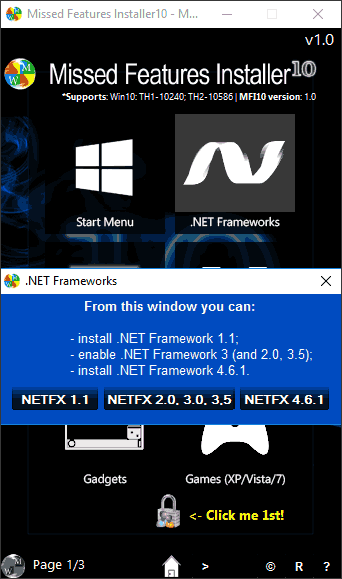
Selectați .NET Cadre element, apoi elementul pe care doriți să instalați:
- Instalați .NET Framework 1.1 (butonul NETFX 1.1)
- Activare NET Framework 3 (seturi inclusiv .NET 3.5)
- Instalați NET Framework 4.6.1 (4.5 compatibil)
instalare ulterioară va avea loc în mod automat după ce reporniți computerul, programe sau jocuri care necesită componente lipsă ar trebui să înceapă fără erori.
Sper că una dintre opțiunile pe care le va fi capabil de a ajuta în cazurile în care .NET Framework nu este instalat în Windows 10 pentru un motiv oarecare.
Și dintr-o dată, și va fi interesant:
Deschideți elementul și a vedea ce este inclus și ce nu. Pentru a fi sigur, vă puteți transforma complet pe.
Metoda №2 manual, fără ajutorul programului NET-cadru-Offline-Installer-V2.3
1) Introduceți discul cu Windows 10 CD-ROM (sau monta imaginea în Daemon Tools);
2) Rulați utilitarul de linie de comandă (CMD) cu privilegii de administrator;
3) Executați următoarea comandă:
Dism / on-line / activa feature / featurename: NetFx3 / Toate / Sursa: D: \ surse \ SxS / LimitAccess
În cazul în care D: \ - literă de unitate.
Asta e tot ce ne-am instalat .NET Framework 3.5.1 pe Windows 10
Metoda № 3
Această metodă practic identic cu cel de al doilea. Numai după suportul media de instalare a sistemului pe care doriți să copiați de instalare dosar de pe disc «\ surse \ SxS \» pe discul «C», la rădăcină. Această opțiune va ajuta, dacă, din orice motiv, puteți lua de pe disc numai dosarul (sau altă distribuție, în cazul în care prima nu se potrivea).
Apoi, executați următoarea comandă:
dism.exe / on-line / activa feature / featurename: NetFX3 / Sursa: C: \ SxS
sau
dism.exe / Online / Activare-Caracteristică / FeatureName: NetFx3 / Toate / Sursa: C: \ SxS / LimitAccess